
Rhaid i bob dyfais ddewis y gyrrwr yn gywir. Fel arall, ni fyddwch yn gallu defnyddio ei holl alluoedd. Yn y wers hon, byddwn yn edrych ar sut i lawrlwytho a gosod y feddalwedd ar gyfer dyfais amlbwrpas MP160 Canon Pixma.
Gosod gyrwyr ar gyfer Mp160 Canon Pixma
Gosodwch y gyrwyr ar y Pixma Pixma MFP MPP mewn sawl ffordd. Byddwn yn edrych ar sut i ddewis meddalwedd â llaw ar wefan y gwneuthurwr, yn ogystal â pha ddulliau eraill ac eithrio'r swyddog.Dull 1: Chwilio am y wefan swyddogol
Yn gyntaf oll, ystyriwch y ffordd fwyaf syml ac effeithiol i osod gyrwyr - chwiliwch ar wefan y gwneuthurwr.
- Gadewch i ni ddechrau gyda'r ffaith y byddwch yn ymweld â'r adnodd rhyngrwyd swyddogol Canon yn y ddolen a nodwyd.
- Byddwch yn cael eich hun ar brif dudalen y safle. Llygoden drosodd i'r eitem "Cymorth" yn y pennawd y dudalen, ac yna ewch i'r adran "lawrlwytho a helpu", yna cliciwch ar y llinyn "gyrwyr".
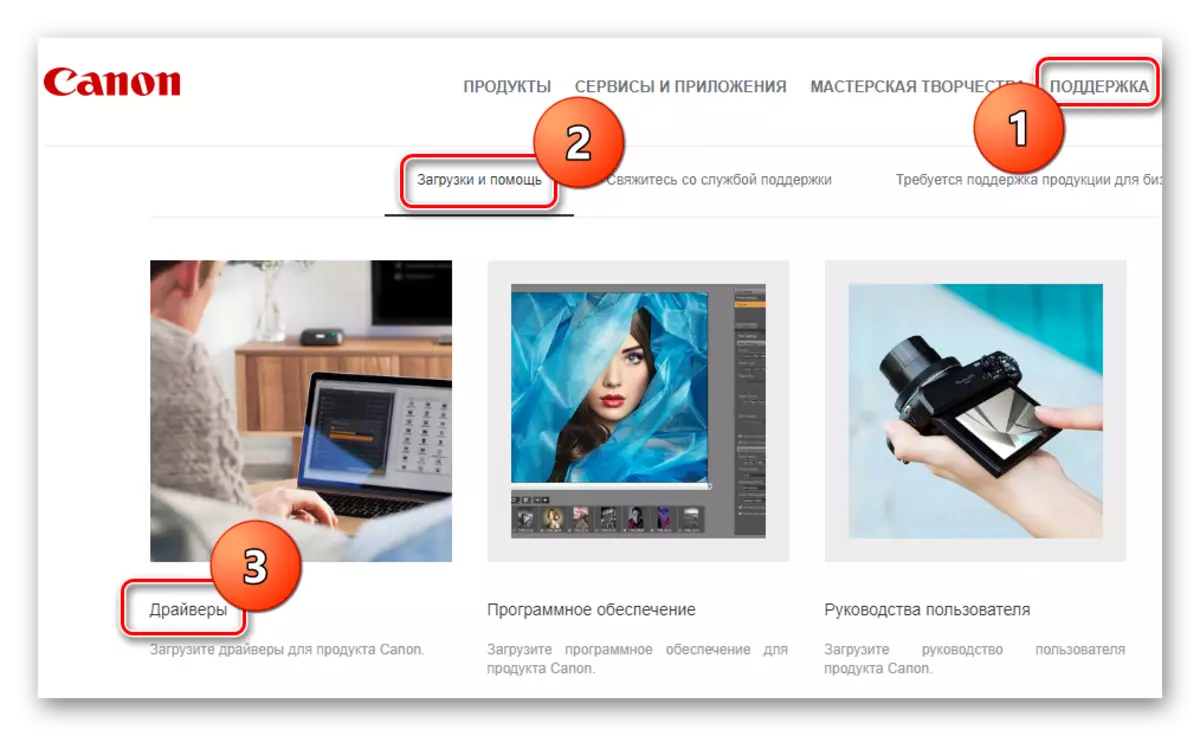
- Ychydig yn is y byddwch yn dod o hyd i gae i chwilio am eich dyfais. Nodwch y model argraffydd yma - Pixma Mp160 - a phwyswch yr allwedd Enter ar y bysellfwrdd.

- Ar y dudalen newydd gallwch ddarganfod yr holl wybodaeth am y feddalwedd sydd ar gael i lawrlwytho'r argraffydd. I lawrlwytho meddalwedd, cliciwch ar y botwm "Download" yn yr adran ofynnol.

- Bydd ffenestr yn cael ei harddangos lle gallwch ymgyfarwyddo â thelerau defnyddio meddalwedd. I barhau, cliciwch ar y botwm "Derbyn a Llwytho".
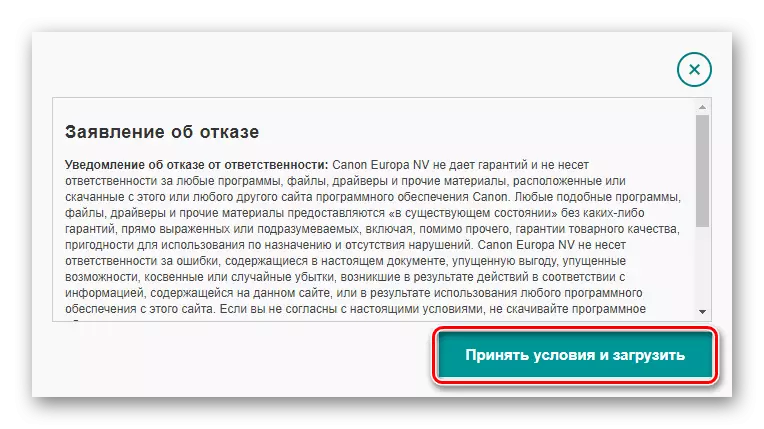
- Pan fydd y ffeil yn cael ei lawrlwytho, rhowch ef gan ddefnyddio clic dwbl. Ar ôl y broses o ddadsipio, fe welwch ffenestr groesawgar y gosodwr. Cliciwch "Nesaf".

- Yna mae angen derbyn y cytundeb trwydded trwy glicio ar y botwm "Ie".
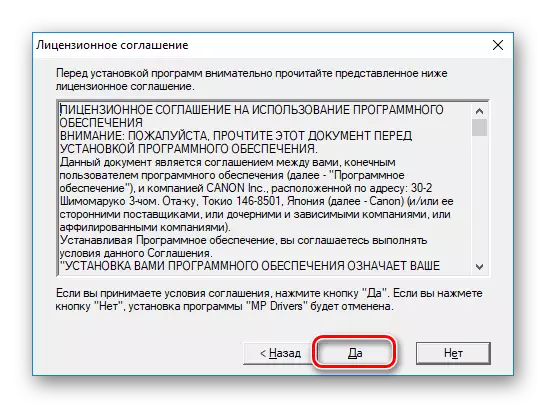
- Yn olaf, rydych chi'n aros am osod y gyrrwr yn unig ac yn gallu dechrau gweithio gyda'r ddyfais.
Dull 2: Meddalwedd gyffredin ar gyfer chwiliad gyrrwr
Bydd y dull canlynol yn gweddu i ddefnyddwyr nad ydynt yn siŵr pa feddalwedd sydd ei angen arnynt ac y byddai'n well ganddynt adael dewis gyrwyr i rywun yn fwy profiadol. Gallwch ddefnyddio rhaglen arbennig a fydd yn pennu holl gydrannau eich system yn awtomatig ac yn dewis y meddalwedd a ddymunir. Nid yw'r dull hwn yn gofyn am ddefnyddiwr o unrhyw wybodaeth neu ymdrech arbennig. Rydym hefyd yn argymell darllen yr erthygl lle gwnaethom adolygu'r feddalwedd fwyaf poblogaidd ar gyfer gweithio gyda gyrwyr:
Darllenwch fwy: Detholiad o feddalwedd ar gyfer gosod gyrwyr

Yn eithaf poblogaidd ymhlith defnyddwyr rhaglenni o'r fath fel Booster Gyrwyr. Mae ganddo fynediad i gronfa ddata fawr o yrwyr ar gyfer unrhyw ddyfais, yn ogystal â rhyngwyneb defnyddiwr sythweledol. Gadewch i ni edrych ar sut i ddewis y feddalwedd gyda'i help.
- I ddechrau, lawrlwythwch y rhaglen ar y wefan swyddogol. Ewch i wefan y datblygwr gallwch drwy gyfeirio a gyflwynwyd yn yr Erthygl Trosolwg ar y gyrrwr atgyfnerthu, y cyfeiriad a roddwyd ychydig yn uwch.
- Nawr rhedeg y ffeil a lwythwyd i lawr i ddechrau'r gosodiad. Yn y brif ffenestr, cliciwch "Derbyn a Gosod".

- Yna arhoswch nes bod sganio'r system wedi'i gwblhau, a fydd yn pennu statws y gyrwyr.
Sylw!
Ar hyn o bryd, gwnewch yn siŵr bod yr argraffydd wedi'i gysylltu â'r cyfrifiadur. Mae hyn yn angenrheidiol fel y gall y cyfleustodau ei ganfod.

- O ganlyniad i'r sgan, fe welwch restr o ddyfeisiau yr ydych am eu gosod neu i ddiweddaru'r gyrwyr ar eu cyfer. Lleyg yma Argraffydd Mp160 Pixma Canon. Ticiwch y blwch dymunol a chliciwch ar y botwm "Diweddaru" i'r gwrthwyneb. Gallwch hefyd glicio ar "Update All" os ydych chi am osod y feddalwedd ar gyfer pob dyfais ar adegau.
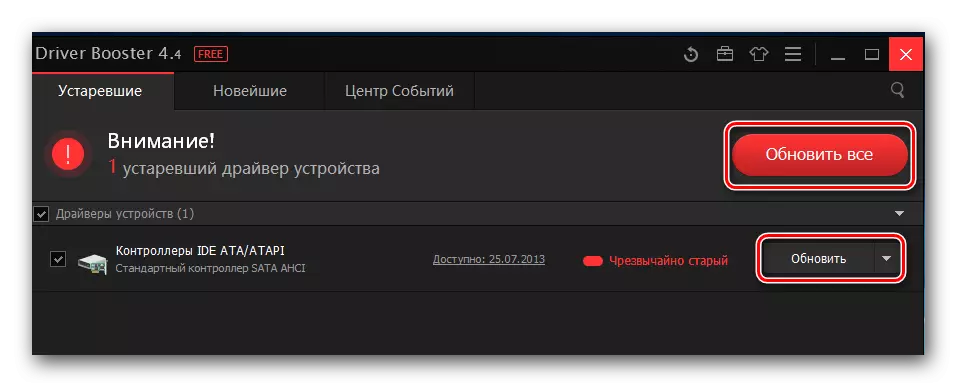
- Cyn gosod, byddwch yn gweld ffenestr lle gallwch ddarllen awgrymiadau gosod meddalwedd. Cliciwch OK.

- Nawr rydych chi'n aros nes bod y llwyth meddalwedd wedi'i gwblhau ac yna ei osod. Ni fyddwch ond yn aros i ailgychwyn y cyfrifiadur a gallwch ddechrau gweithio gyda'r ddyfais.
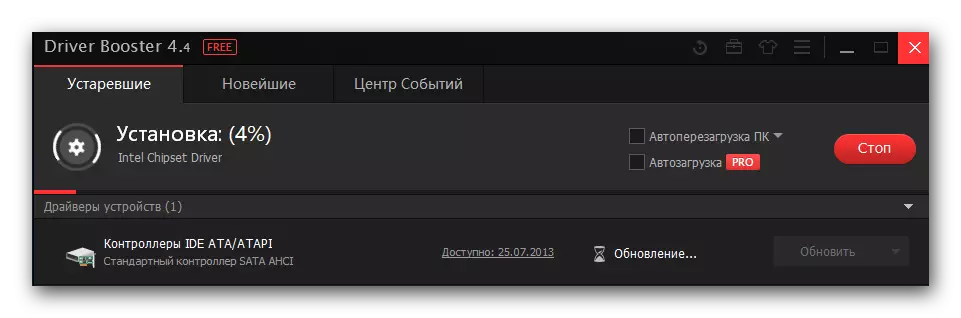
Dull 3: Defnyddio'r dynodwr
Siawns eich bod eisoes yn gwybod y gallwch ddefnyddio ID i chwilio am feddalwedd sy'n unigryw ar gyfer pob dyfais. Er mwyn cael gwybod, ar agor gan unrhyw ffordd "rheolwr dyfais" a gweld yr "eiddo" ar gyfer yr offer y mae gennych ddiddordeb ynddo. Er mwyn eich arbed o amser treulio heb gyfiawnder, gwelsom y gwerthoedd angenrheidiol ymlaen llaw y gallwch eu defnyddio:
Canonnmp160.
USBPrint \ canonmp1601010C.
Yna defnyddiwch un o'r ID data ar adnodd rhyngrwyd arbennig sy'n caniatáu i ddefnyddwyr chwilio meddalwedd ar gyfer dyfeisiau fel hyn. O'r rhestr y byddwch yn eich cyflwyno i ddewis y fersiwn mwyaf priodol i chi ac yn gosod. Fe welwch wers fanwl ar y pwnc isod:
Gwers: Chwilio am yrwyr ar gyfer Dynodydd Offer

Dull 4: Systemau System Safonol
Nid yw ffordd arall y byddwn yn ei hadrodd yn fwyaf effeithiol, ond nid yw'n gofyn am osod unrhyw feddalwedd ychwanegol. Wrth gwrs, nid yw llawer yn perthyn i'r dull hwn o ddifrif, ond weithiau gall helpu. Gallwch gysylltu ag ef ac fel ateb dros dro.
- Agorwch y "Panel Rheoli" mewn unrhyw ffordd sy'n gyfleus.
- Yma, dewch o hyd i'r adran "Offer a Sain" adran, lle cliciwch ar "View Devices and Printers".

- Bydd ffenestr yn cael ei harddangos, lle yn y tab priodol gallwch weld yr holl argraffwyr sy'n gysylltiedig â'r cyfrifiadur. Os nad oes ar y rhestr o'ch dyfais, dewch o hyd i'r ddolen "Ychwanegu Argraffydd" ar ben y ffenestr a chliciwch arni. Os oes - mae'n golygu nad oes angen gosod meddalwedd.

- Nawr aros am ychydig nes bod y system yn cael ei sganio am bresenoldeb offer cysylltiedig. Os yw'ch argraffydd yn ymddangos yn y dyfeisiau, cliciwch arno i ddechrau gosod y feddalwedd ar ei gyfer. Fel arall, cliciwch ar y ddolen ar waelod y ffenestr "Nid yw'r argraffydd gofynnol yn y rhestr".

- Y cam nesaf yw gwirio'r eitem "Ychwanegu Argraffydd Lleol" a chliciwch Nesaf.
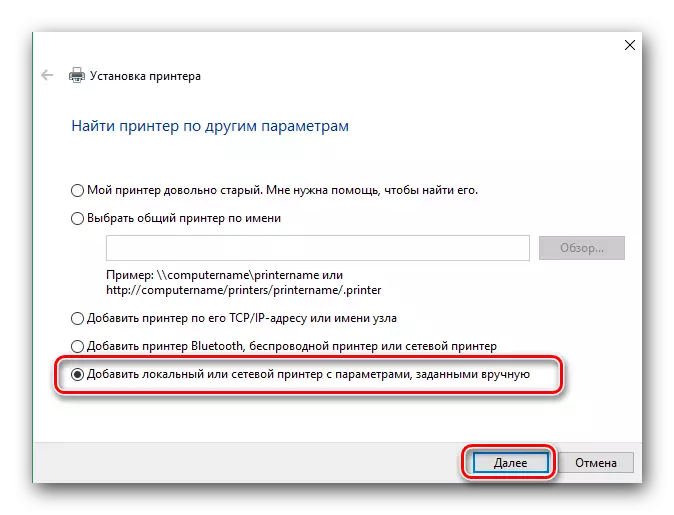
- Nawr dewiswch y porthladd y mae'r argraffydd wedi'i gysylltu ag ef, mewn dewislen galw heibio arbennig. Os oes angen, ychwanegwch y porthladd â llaw. Yna cliciwch "Nesaf" a mynd i'r cam nesaf.

- Nawr rydym wedi dod i ddewis dyfais. Ar ochr chwith y ffenestr, dewiswch y gwneuthurwr - Canon, ac yn y dde - model, Argraffydd Canon Mp160. Yna cliciwch "Nesaf".
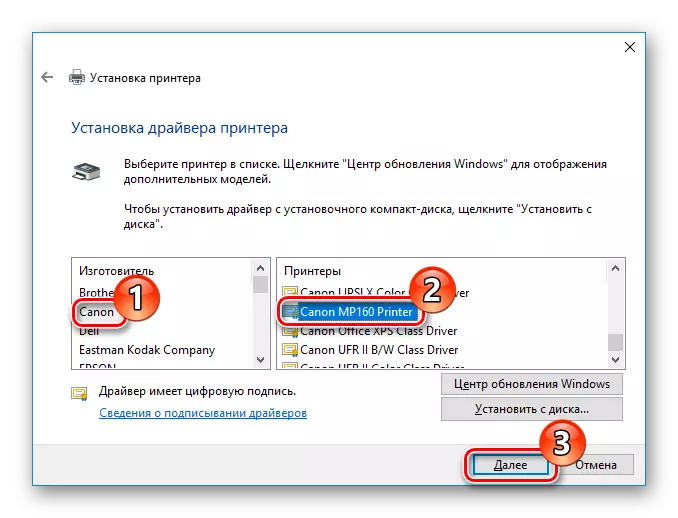
- Ac yn olaf, nodwch enw'r argraffydd a chliciwch "Nesaf".
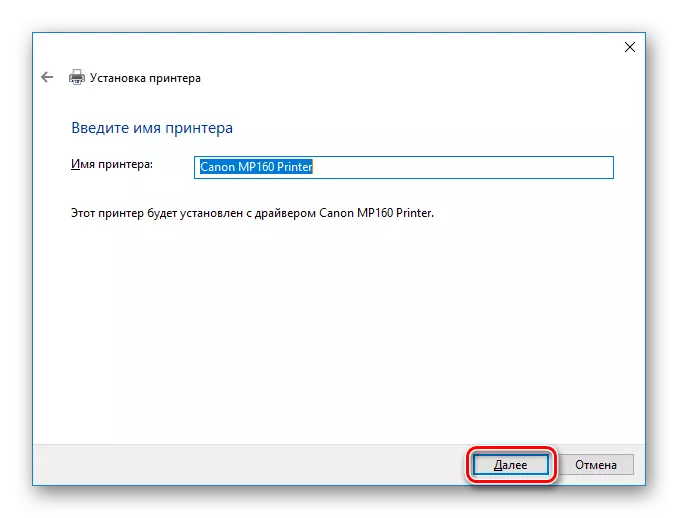
Fel y gwelwch, nid oes dim yn gymhleth i godi'r gyrrwr ar gyfer MFP Canon Pixma Mp160. Mae angen ychydig o amynedd a gofal arnoch chi. Os yn ystod y broses osod mae gennych unrhyw gwestiynau - gofynnwch iddynt yn y sylwadau a byddwn yn eich ateb.
